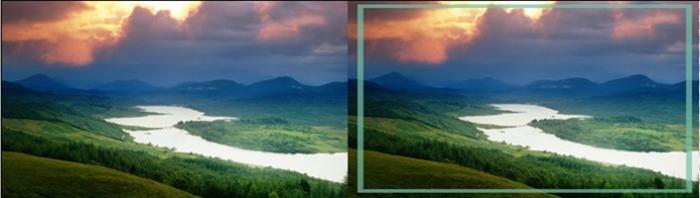Perfect āda Photoshop - viegli un ātri!
Diezgan bieži interesants foto ir nokrāsadaži dati. Šo efektu var veikt nepareizu leņķi, vai problēmas ar izskatu, kuru var valkāt kā pagaidu (pūtītes, izsitumi, uc), un pastāvīgi (dzimumzīmes, kārpas, uc). Lai nevar izmest labu fotogrāfiju, ir iespējams veikt vairākus vienkāršus soļus populārajā grafikas redaktors - Photoshop. Perfect āda, kas būs rezultāts manipulācijas ar attēlu, kas ļauj jums baudīt skatīšanās fotogrāfijas. Un arī parādiet tos citiem.

Bet jāatceras, ka ideālā āda irPhotoshop ir digitālo parametru mainīšanas rezultāts, tādēļ jums vajadzētu būt uzmanīgiem, pretējā gadījumā rezultāts var būt ļoti nedabisks. Lai to novērstu, jums vajadzētu izmantot "mīkstus" instrumenta iestatījumus un neuzstādiet viņiem lielas vērtības. Ir divi darba virzieni:
- izlīdzina ādas toni visā attēlā;
- atsevišķu trūkumu novēršana.
Attiecībā uz pirmo metodi - "izplūšanu"Gausa ", standarta funkcija cilnē" filtrs - aizmiglot ", otrajai opcijai izmantojiet rīku no galvenā paneļa, pēc noklusējuma atrodas pa kreisi, tā ir" dziedinošā suka "vai" atjaunojošā suka ". Nosaukums ir atkarīgs no programmas versijas vai tās lokalizācijas. Tiem, kuri izmanto šī programmatūras produkta angļu valodas versiju, attiecīgi nosaukumi būs šādi: "Blur-Gaussin izplūdums" un "Ārstniecisko suku rīki". Ar viņu palīdzību Photoshop ideālā āda tiks veikta pēc iespējas ātrāk. Neapšaubīt to!
Jūs varat izmantot divas metodes, lai iegūtuIdeāla āda Photoshop, izmantojot filtru "Gaussian Blur". Vienai no tām pēc attēla ielādes izveidojiet jaunu slāni. Tas notiek, izmantojot konteksta izvēlni "slāņi", kas atrodas labajā pusē. Lai izveidotu, jūs varat velciet galveno slāni uz leju, turot peles kreiso taustiņu vai noklikšķiniet uz pogas, kas atrodas loga apakšdaļā.

Pēc jauna slāņa izvēles jums vajadzētu izsaukt iestatījumusIzplūst un atlasiet rādiusu, kas tiek parādīts pikseļos. Šī parametra iestatīšana nāk no personīgajām preferencēm, taču ir svarīgi to nedarīt. Veicot šīs darbības, jums jāatceras, ka galvenā lieta ir padarīt perfektu ādas Photoshop, un jums nav jāuztraucas par visu pārējo, jo pēc slāņu apvienošanas viss paliks tāds pats kā tas bija.
Piemērojot izplūšanu, izvēlētais slānis tiek pievienotsslāņa maska. Tad pa kreisi rīkjoslā izvēlieties "suku" un noregulējiet vēlamo diametru un maigumu, ko var uzņemt ar lielāku vērtību. Krāsa var būt balta, tā ir noklusējuma vērtība. Pēc tam notīriet to pa attēla laukumiem, kur jums ir nepieciešams izlabot ādas izskatu.
Cits veids ir tas, ka, izmantojotattēls "Gaussian blur", tad izvēlieties "dzēšgumiju" un izdzēsiet visu, izņemot ādu. Tad, apvienojot slāņus, jūs varat izbaudīt rezultātu.

Ja kopumā attēls ir normāls, bet tas irDaži izskata trūkumi, piemēram, pūtītes, kārpas utt., jūs varat viegli atbrīvoties no tiem, izmantojot instrumentu "dziedinošā suka". Ar tā palīdzību tiek izvēlēts ādas apgabals, kas ir tuvu ēnā, un pēc tam "alt" un kreisā peles poga tiek piespiesti. Tālāk, jums vienkārši ir jāpārvieto kursors uz kļūdu, kas ir jākoriģē, un noklikšķiniet uz peles kreisās pogas. Kā redzat, ideālā āda Photoshop ir ļoti vienkārša, un tai nav vajadzīgas pilnīgas zināšanas par programmas smalkumiem.
</ p>